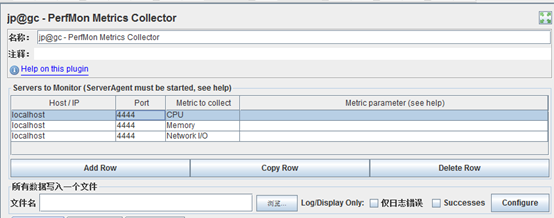Jmeter接口测试【1】_安装配置教程
一、安装python环境
1.下载JDK
python 可以到官网选择windows系统版本(32位/64位)下载
2.安装
双击下载的“windows-x64.exe”进行一步一步安装;
3.配置系统环境
配置环境变量:右击“我的电脑”-->"高级"-->"环境变量"。
4.验证python环境配置是否成功:运行(Windows+r)输入cmd,分别输入python -version
二、Jmeter安装
1、下载Jmeter:https://jmeter.apache.org/download_jmeter.cgi
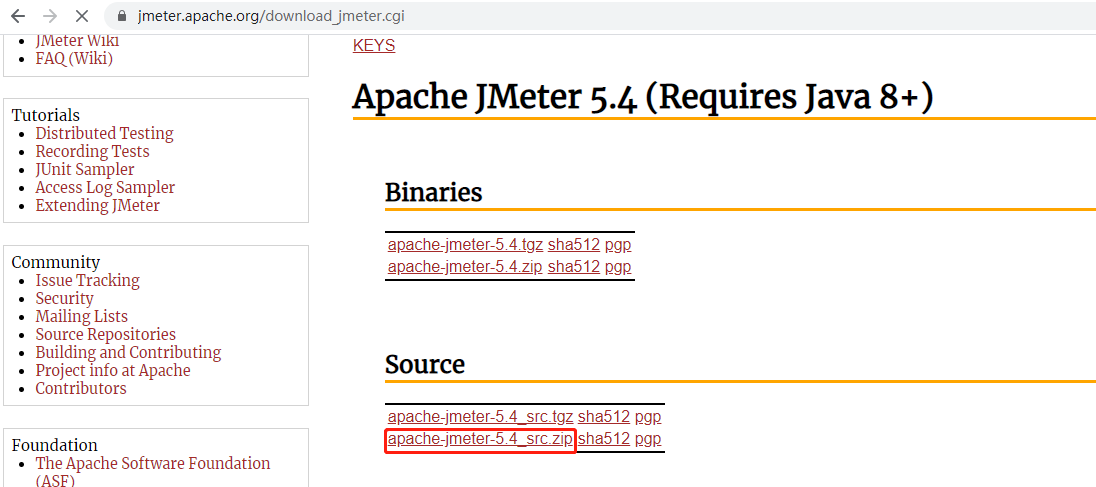
2、解压apache-jmeter-5.4.zip文件至D:ProgramFiles(86)目录下;
3、我的电脑----》属性----》高级----》环境变量----》在系统变量中----》点击新建JMETER_HOME,
变量名输入:JMETER_HOME
变量值输入:D:ProgramFiles(86)apache-jmeter-5.4
4、编辑CLASSPATH变量,加上%JMETER_HOME%libextApacheJMeter_core.jar;%JMETER_HOME%libjorphan.jar;%JMETER_HOME%liblogkit-2.0.jar;然后确定
5、点击Jmeter中bin目录下面的jmeter.bat文件即可打开Jmeter了。(Linux运行Jmeter.sh)
注意:打开的时候会有两个窗口,Jmeter的命令窗口和Jmeter的图形操作界面,不可以关闭命令窗口;

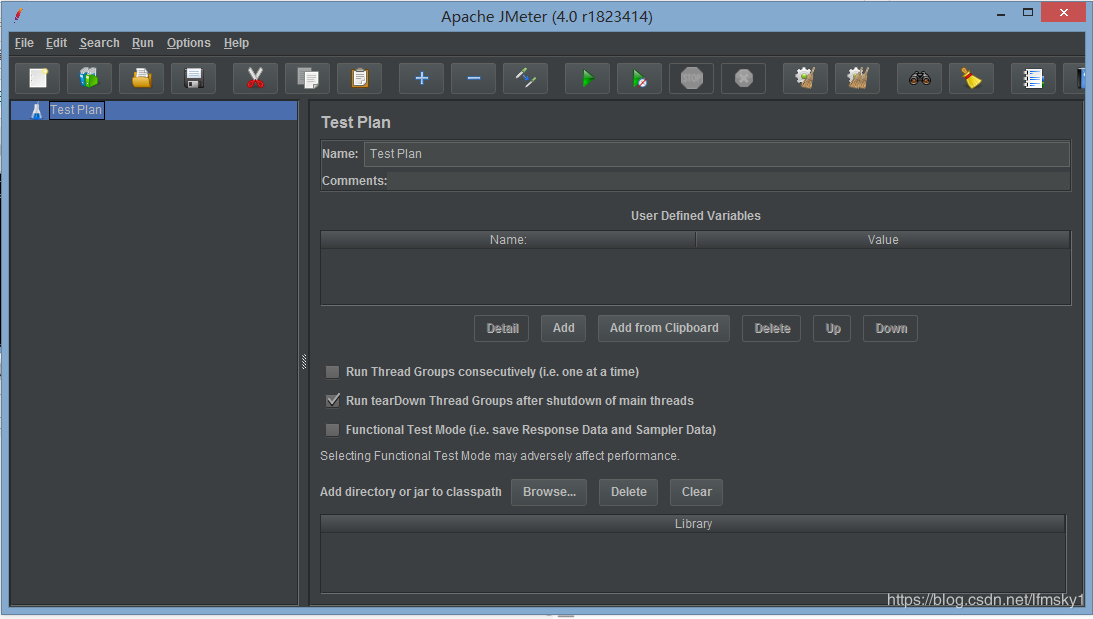
三、Jmeter的语言切换
方法一:修改Options
- 依次点击【Options】----》【Choose Language】---》【Chinese(Simplified)】,即可配置成中文简体,需注意的是该方法只对当次生效,下次打开Jmeter依然是英文。如需永久生效,请使用下面两种方法;
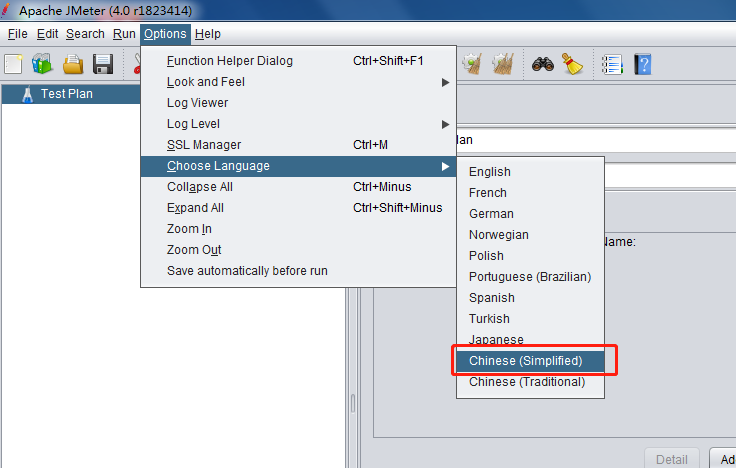
方法二:修改jmeter.properties文件
- 打开jmeter解压缩文件下的bin目录,找到jmeter.properties文件并用编辑器打开,
- 在#language=en下面插入一行language=zh_CN,修改后保存
- 重新启动Jmeter界面显示为中文简体

方法三:修改jmeter.bat文件
- 使用编辑器打开JMeter启动文件jmeter.bat
- 将set JMETER_LANGUAGE=-Duser.language="en" -Duser.region="EN"修改成set JMETER_LANGUAGE=-Duser.language="zh" -Duser.region="CN",保存代码
- 重新启动Jmeter界面显示为中文简体
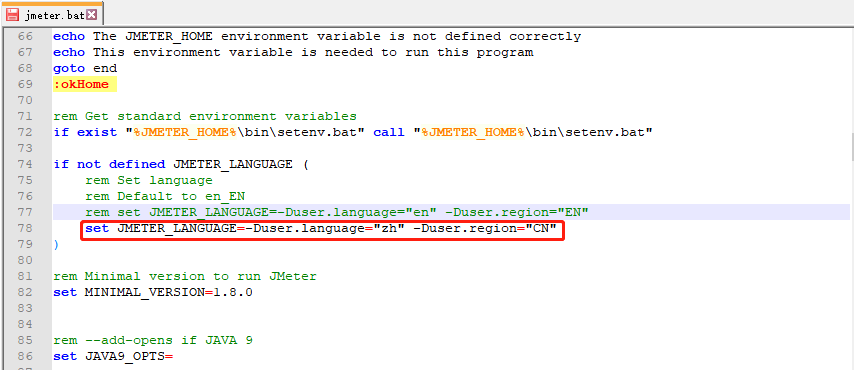
四、Jmeter响应中文乱码
- 修改jmeter.properties文件
- 打开jmeter解压缩文件下的bin目录,找到jmeter.properties文件并用编辑器打开,
- 在# The encoding to be used if none is provided (default ISO-8859-1)、#sampleresult.default.encoding=ISO-8859-1
- 下面插入一行The encoding to be used if none is provided (default utf-8)、sampleresult.default.encoding=utf-8,修改后保存
- 重新启动Jmeter
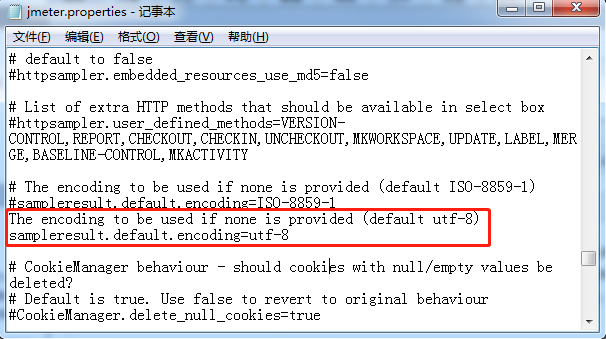
五、Jmeter的背景切换
点击【Options】----》【Look and Feel】---》【Metal白色】
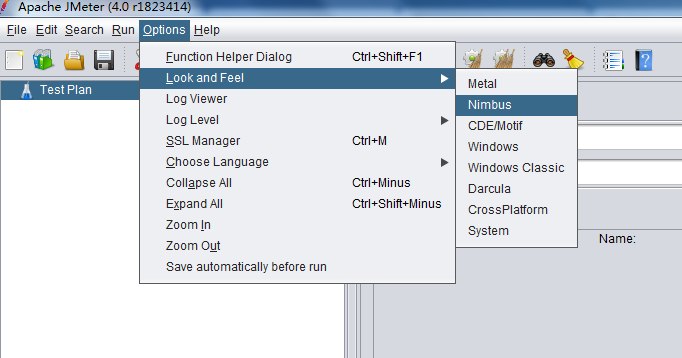
六、Jmeter的插件安装
1、安装Plugins Manager插件
(1)、插件下载官方地址:https://jmeter-plugins.org/downloads/all/
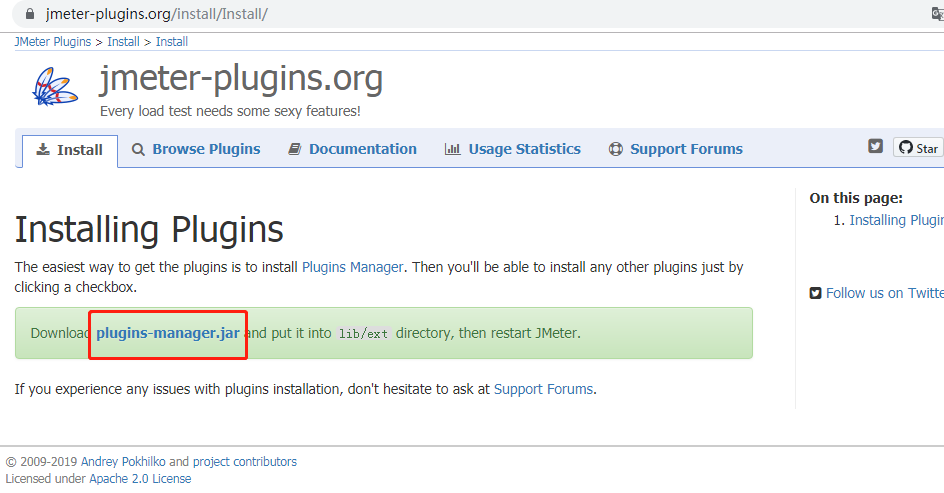
(2)、将下载的plugins-manager.jar包复制到Jmeter安装目录,lib/ext下面
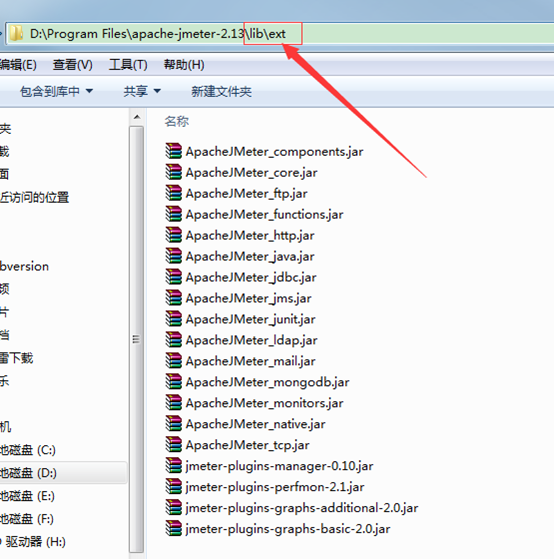
(3)、重启Jmter,启动Jmeter后选项菜单中有Plugins Manager选项

(4)、点击Plugins Manager,出现下图界面,分别显示已安装插件,可用插件(未安装),可更新插件

(5)、点击Available Plugins选项,选择安装的插件,这里主要选择JSON Plugins、PerfMon、XML Plugins、WebSocket等插件,选中要安装的插件后,点击有右下角“Apply Changes and Restart JMeter”,出现如下界面:

(6)、Jmeter重启后,添加-监听器列表中有以jp@gc开头的选项时,插件安装成功
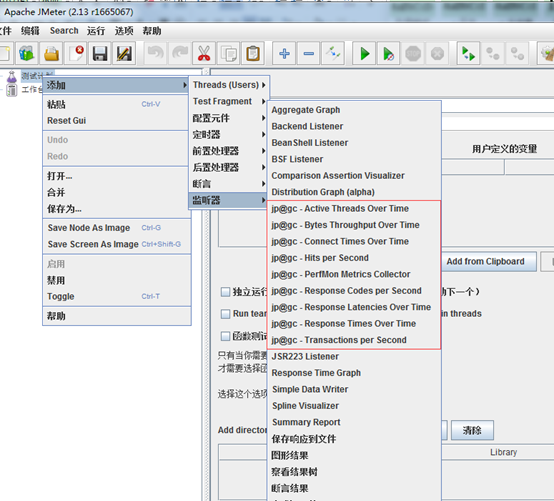
2、Plugins Manager主要插件介绍(右上角窗口介绍了插件的功能及使用方法)
(1)、PerfMon:监控服务器硬件,如CPU,内存,硬盘读写速度等

(2)、3Basic Graphs:主要显示平均响应时间,活动线程数,成功/失败交易数等
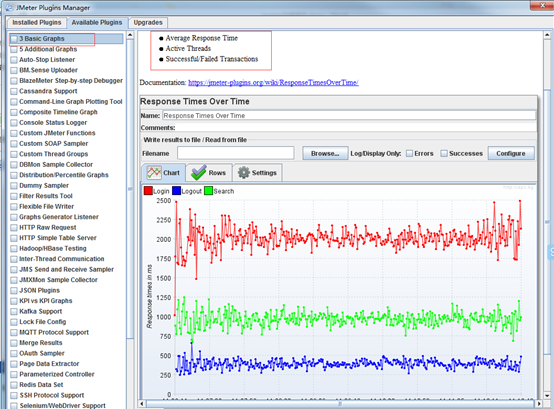
(3)、5Additional Graphs:主要显示吞吐量,连接时间,每秒的点击数等

3、服务器监控
在JMeter要监控的服务器中,装插件ServerAgent-2.2.1,且解压,启动该插件startAgent.sh
(1)、下载ServerAgent
- 下载官方地址:https://jmeter-plugins.org/wiki/PerfMonAgent/
- 将下载的ServerAgent-2.2.1.zip包复制到要监控的服务器上,解压,并启动startAgent.bat(Linux系统下启动startAgent.sh)
(2)、添加监听器
- 在线程组中添加监听器jp@gc- PerfMon Metrics Collector并配置ip,port,监控内容等